티스토리 뷰

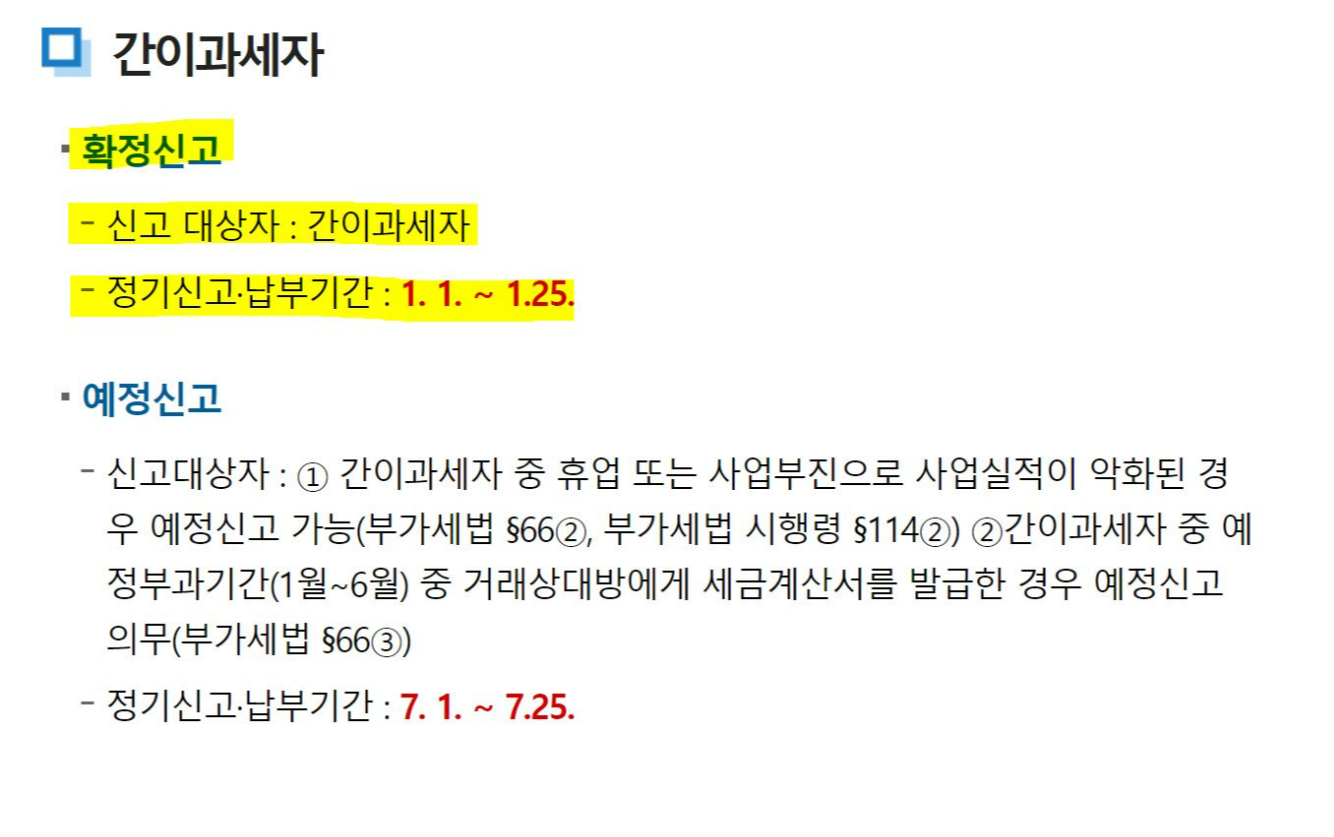
매년 1월은 부가가치세를 신고하는 달입니다.
네이버에서 스마트스토어 운영하시는 사장님들 정말 많으시죠.
'세금' 하면 머리부터 아프고 어디서부터 어떻게 해야할지 모르는 분들이 적지 않을 것 같은데요.
돈 들여 세무사에게 신고 대행 맡기지 마시고 홈택스 세금비서 서비스 통해 손쉽게 셀프 세금신고 하세요!
간이과세자는 신고가 어렵지 않습니다.
이 글을 보시고 차근차근 따라하셔서 무료로 부가가치세 셀프신고하세요.
네이버 스마트스토어 간이과세자 부가가치세 신고하는 방법에 대해 알려드립니다.
신고 납부기간이 1.25.(목)까지로 몇일 남지 않았으니 서두르세요~!
네이버 스마트스토어 세금신고자료 다운받기
홈택스 세금신고 하러 가기전에 네이버 스마트스토어에서 세금신고자료를 다운받습니다.
홈택스에서 스토어의 전자 매출, 매입 자료를 자동으로 끌고가지만 금액을 대조 확인하기 위함입니다.
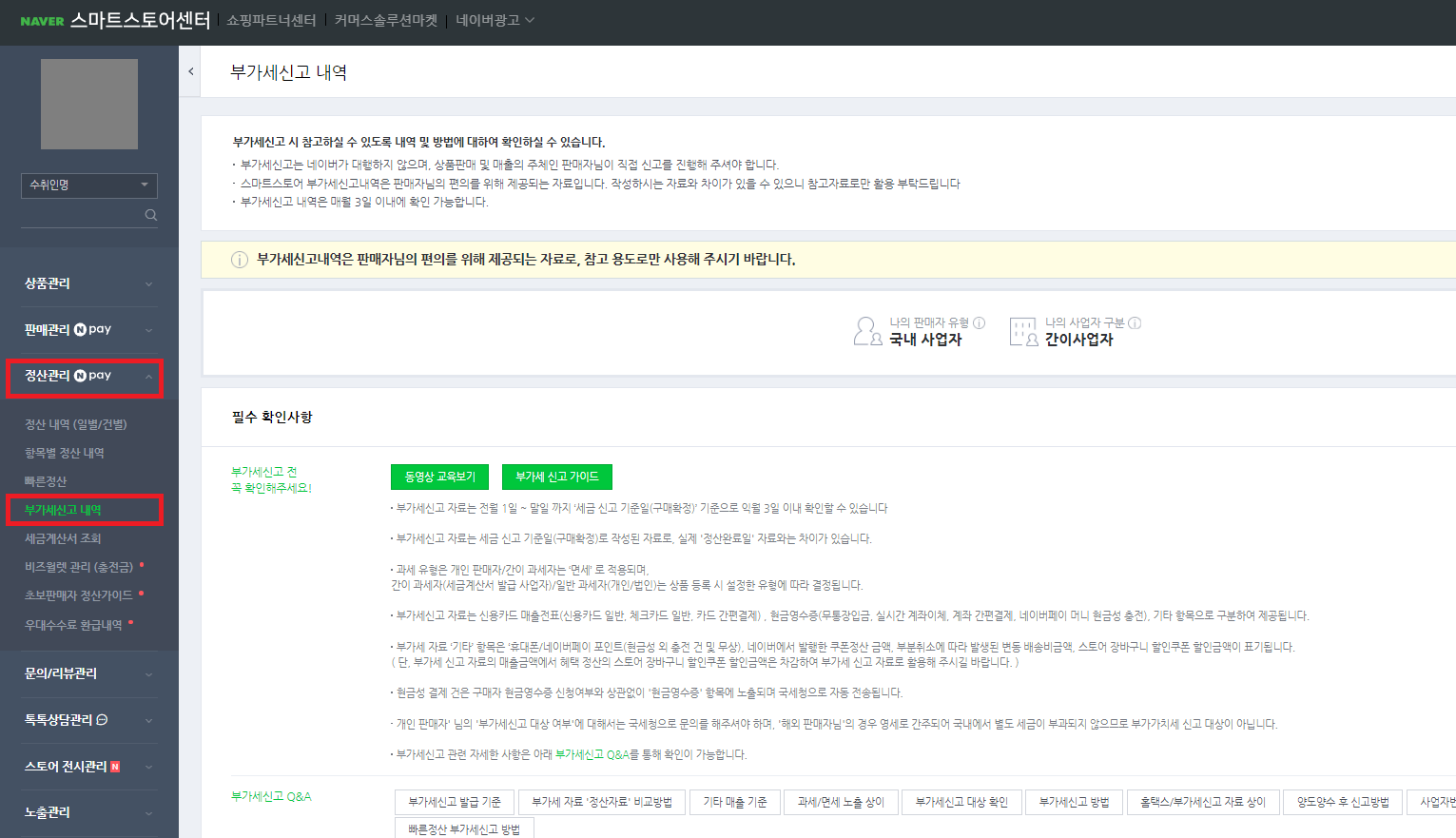
네이버 스마트스토어 접속하셔서 정산관리 > 부가세신고 내역 클릭합니다.
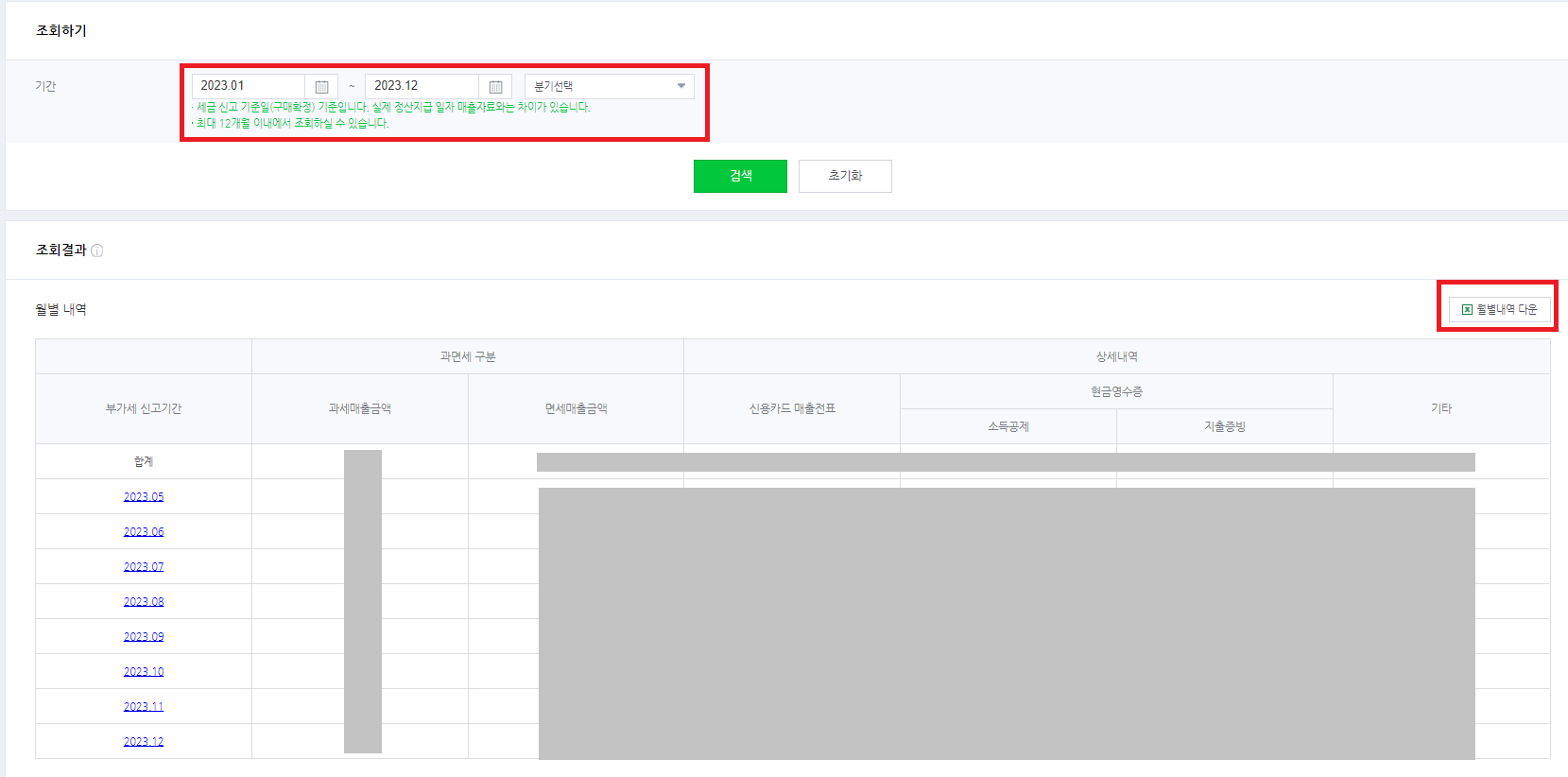
기간을 2023.1~2023.12 으로 설정하시고 검색하세요.
캡쳐이미지는 개업이 5월부터인 스마트스토어라 5월부터 조회가 되는데 2023 일 년간 운영하신 분들은 1월부터 조회가 되실 거예요.
월별내역 다운을 누릅니다.
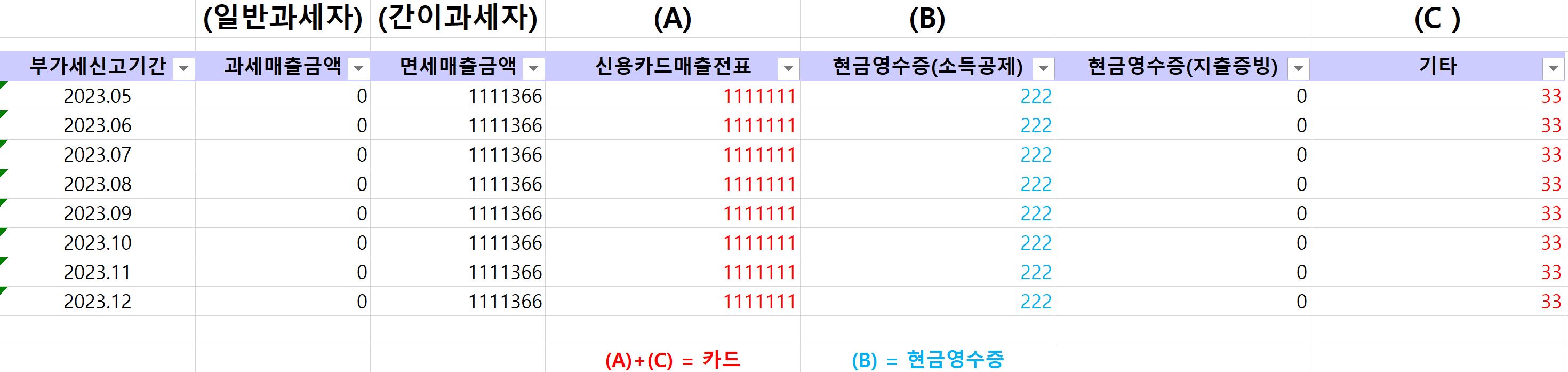
다운받은 엑셀 내용입니다.
간이과세자는 과세매출임에도 면세매출금액으로 작성된다고 하니 참고하세요.
홈택스 신고시 신용카드매출전표(A)+기타(C)가 카드 매출액이 됩니다.
기타는 쉽게 네이버포인트 등이라고 생각하시면 되는데 장바구니 할인쿠폰 할인금액은 따로 확인하여 차감하여 부가세 신고를 해야한다고 하니 참고하시기 바랍니다.

네이버 스마트스토어 간이과세자 부가가치세 신고
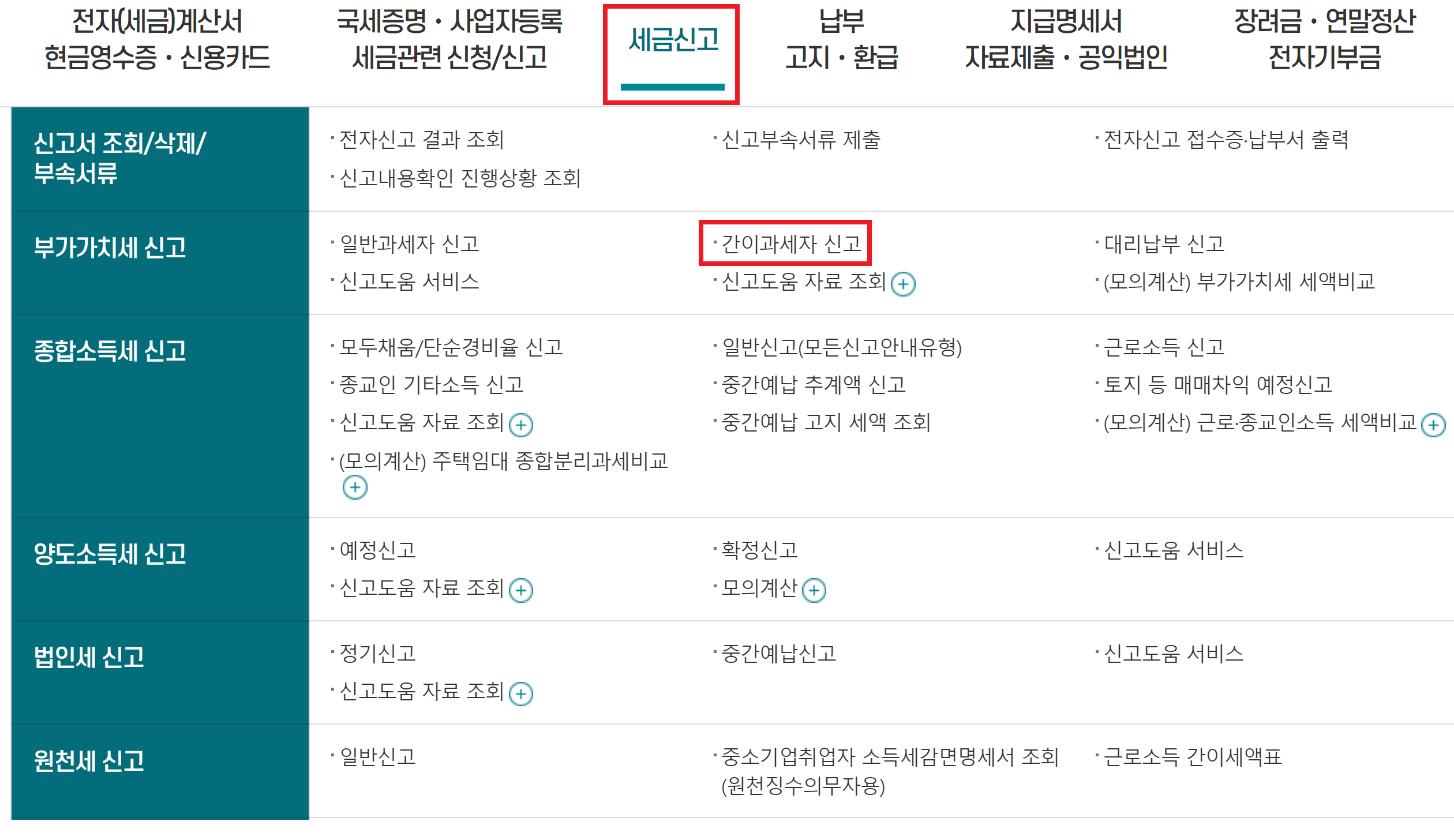
홈택스 접속하셔서 세금신고 간이과세자 신고를 클릭합니다.
(선행되어야 할 것은 로그인 그리고 로그인명 옆에 사업장 선택입니다.)
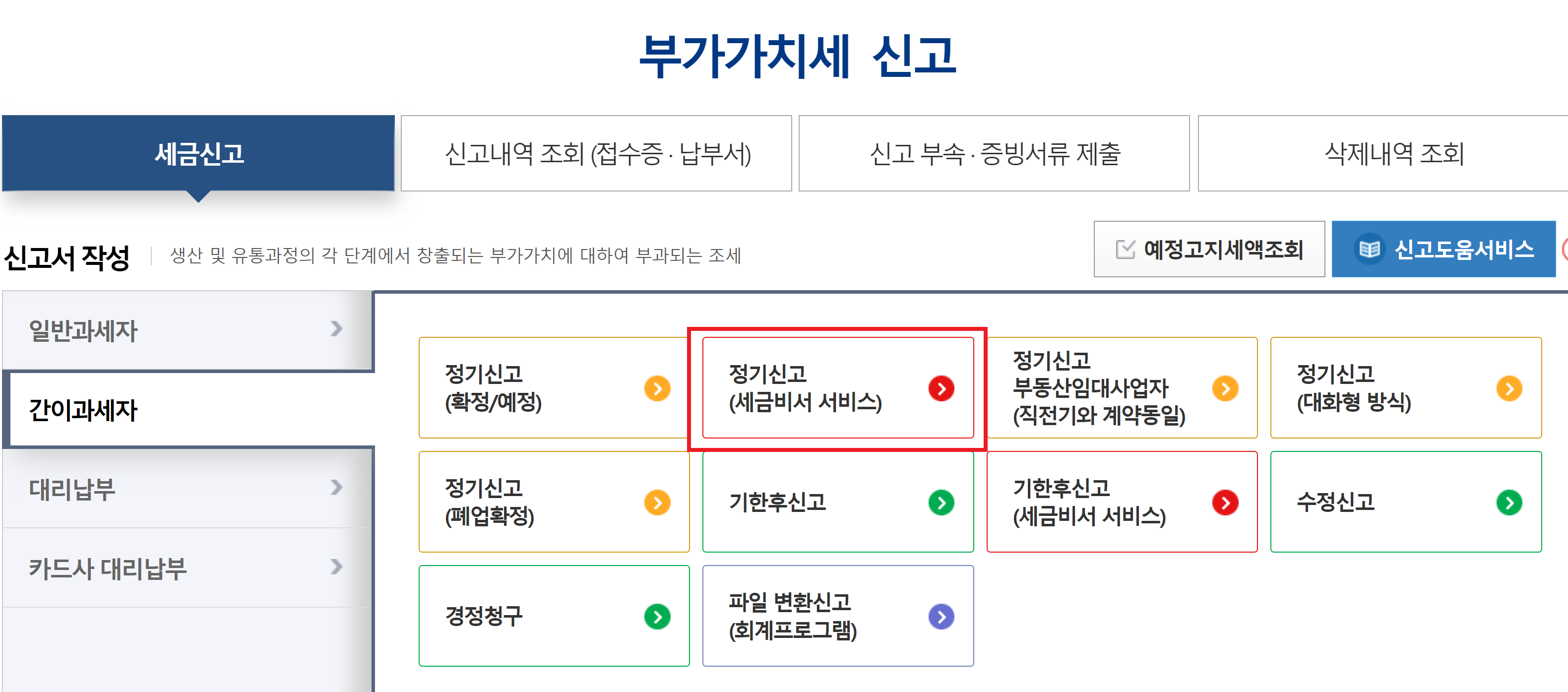
간이과세자 > 정기신고(세금비서 서비스)를 클릭합니다.
세금비서 서비스란 쉽고 간편하게 세금 신고를 할 수 있도록 지원하는 서비스인데요
상담원과 상담하듯 응답에 예 아니오로 응답하게 되면 신고서가 하나하나 자동으로 채워지는 서비스입니다.
생소하고 어려운 세금 신고에 큰 도움을 받을 수 있겠죠.
다만 모든 납세자를 대상으로 하는 서비스가 아니기 때문에 세금비서 서비스 대상인지 여부를 먼저 확인해야 합니다.
사업자 등로 번호만 입력하면 확인하실 수 있으니 아래서 바로 확인해 보세요!
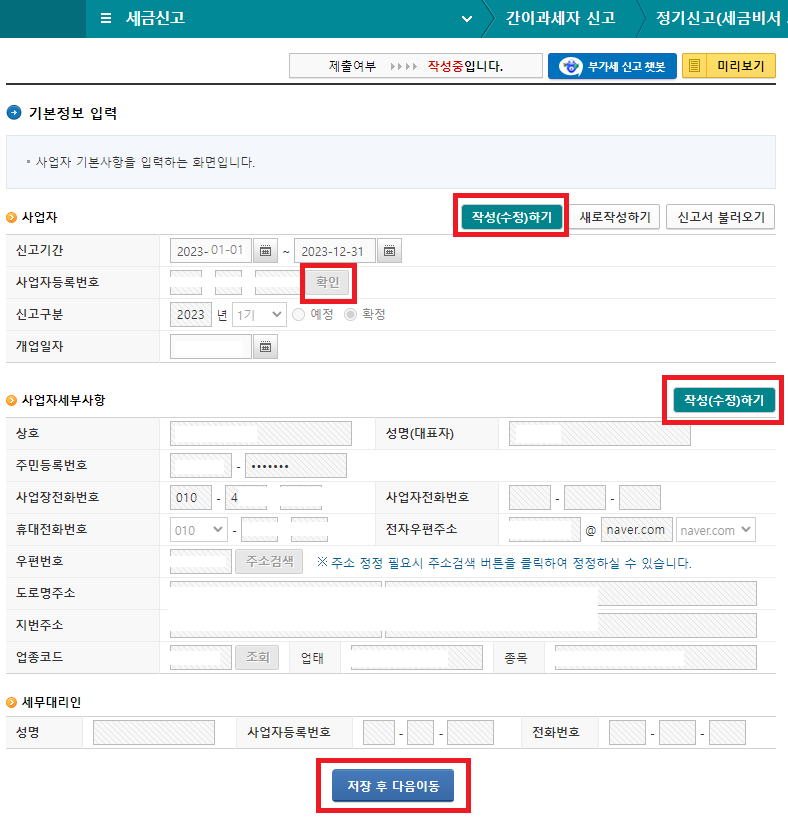
기본 정보 입력입니다.
사업자등록번호를 넣고 확인을 누르면 자동으로 작성이 되고
작성 내용을 수정할 수도 있습니다.
신고 기간은 2023.1.1.~2023.12.31. 이지만 2023년 연도중 개업을 한 경우 개업일~2023.12.31.이 신고 기간이 됩니다.
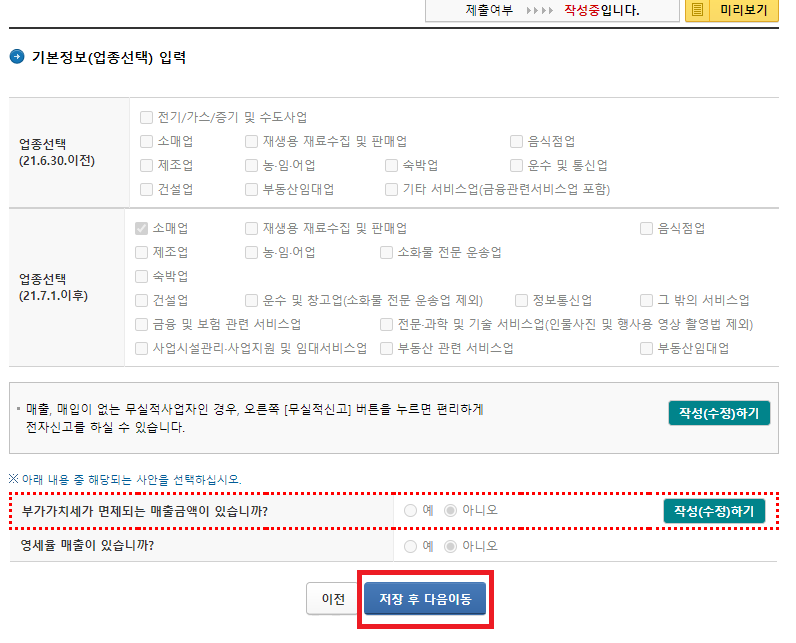
기본 정보(업종 선택) 내용을 확인하고 특별히 해당되는 내용이 없을 경우 저장 후 다음으로 이동합니다.
아마 스마트스토어에서 과세상품만을 판매하신다면 해당되는 내용이 없으실 거예요.
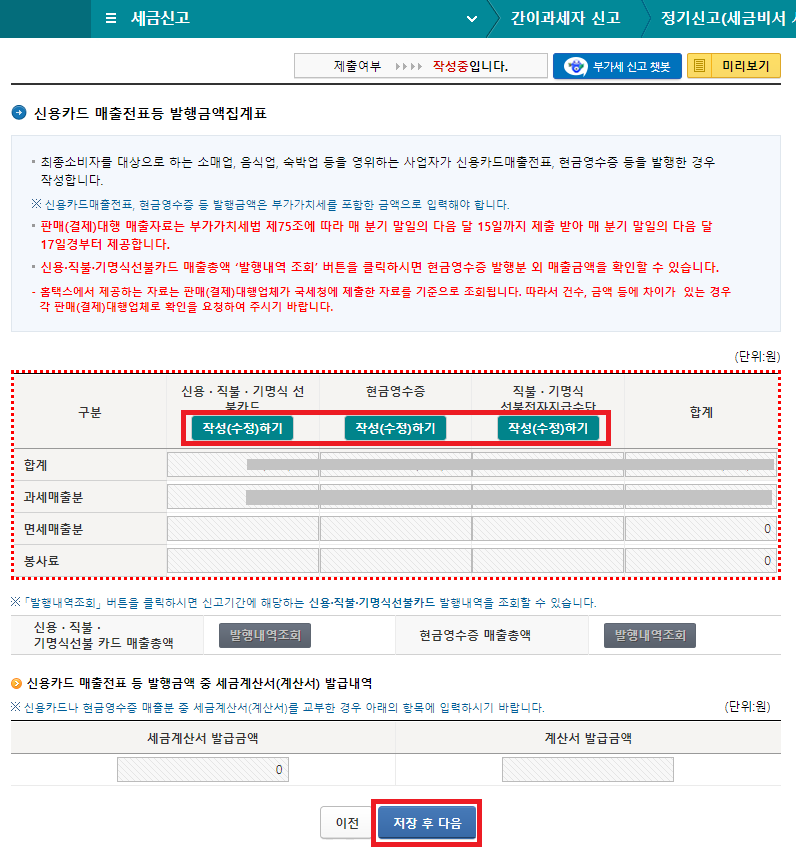
매출 입력화면입니다.
네이버 스마트스토어 매출 자료가 국세청으로 넘어와서 자동으로 불러와집니다.
이때 네이버 스마트스토어에서 다운받았던 엑셀 금액과 맞는지 확인해 봅니다.
맞다면 저장 후 다음으로 넘어갑니다.
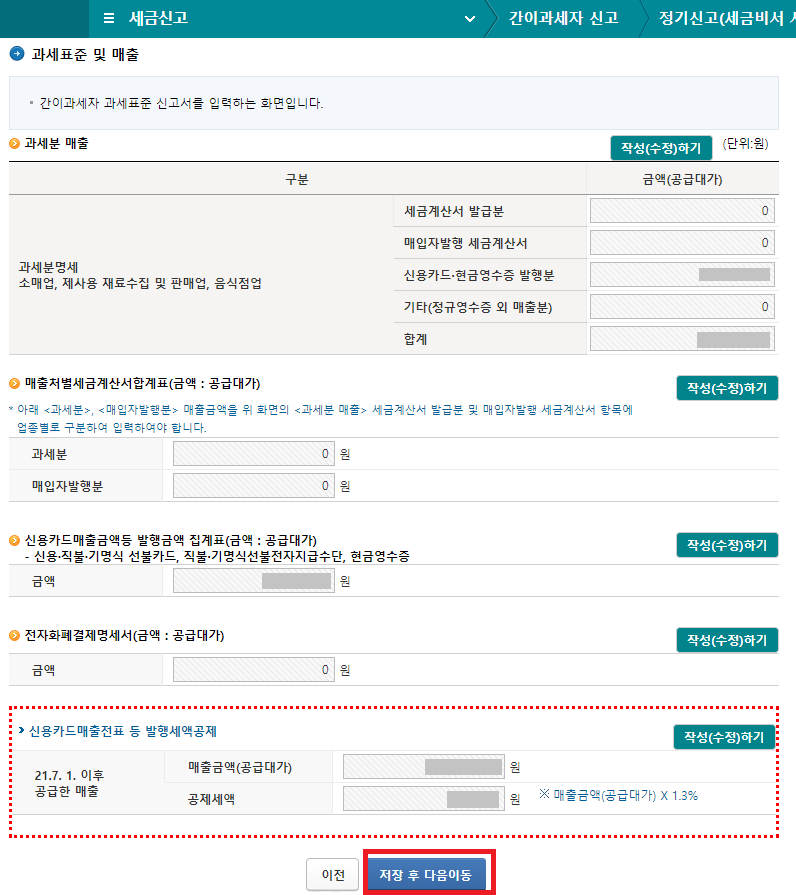
앞서 확인했던 매출 금액이 자동으로 들어와 있는 것을 확인할 수 있습니다.
불러와지지 않은 기타(정규영수증 외 매출분)가 있다면 작성(수정)하기를 통해 입력해 주시면 되겠습니다.
입력된 매출금액에 따라 공제세액은 자동으로 산출됩니다.
저장 후 다음으로 이동합니다.
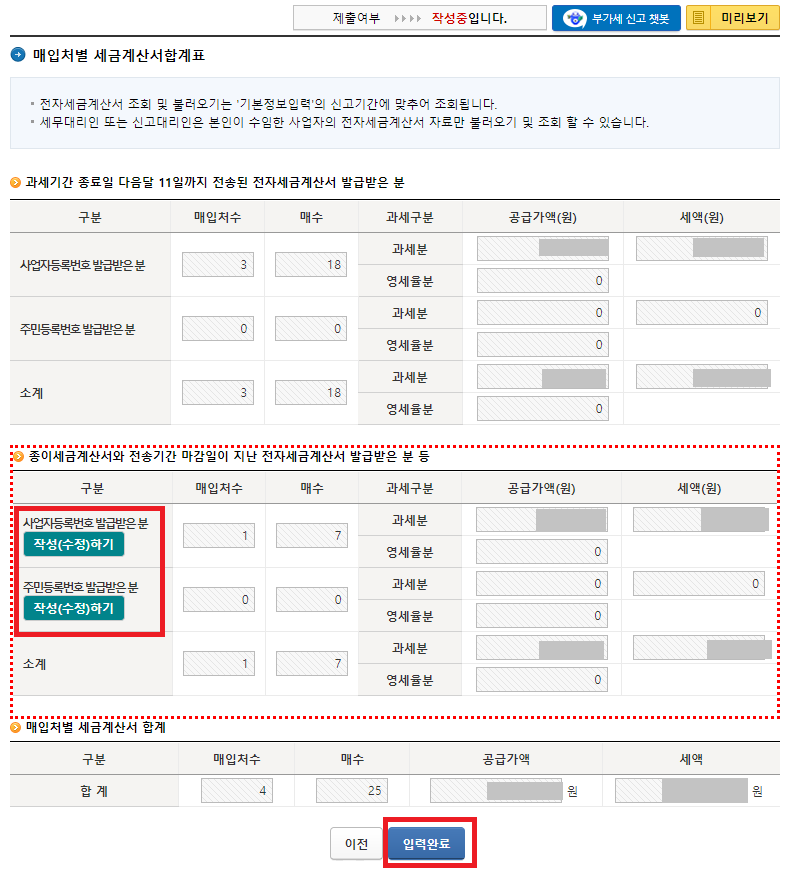
이번엔 매입 자료 입력 화면입니다.
매입이란 사업자가 사업을 하며 지불한 비용이라고 생각하시면 됩니다.
전자로 발급받은 세금계산서가 자동으로 불러와집니다.
종이로 발급받은 수기 세금계산서가 있다면 수기로 입력이 필요합니다.
월세를 납부하고 받은 종이 세금계산서가 있어 등록해 주었습니다.
확인 및 입력을 다 하셨다면 입력완료로 넘어갑니다.
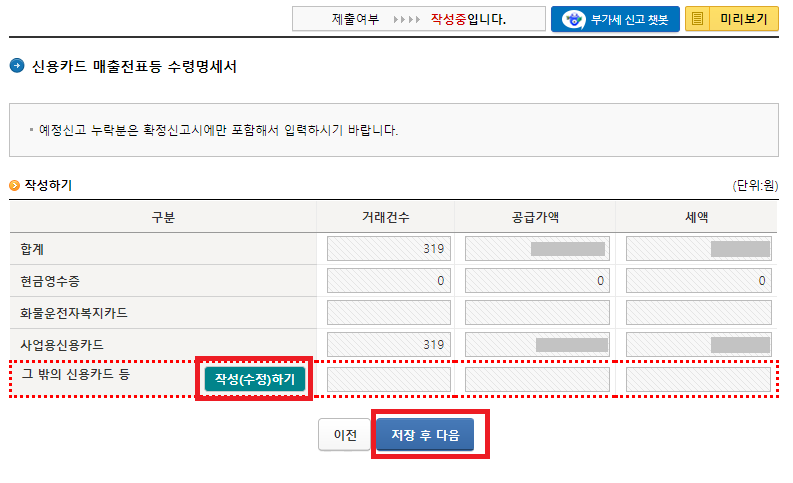
사업용 신용카드를 미리 등록해 두셨다면 사업용 카드 사용액을 자동으로 불러옵니다.
만약 사업용 카드를 미리 등록하지 않았다면 그 밖의 신용카드 등에서 수기로 작성해주셔야 합니다.

사업용 신용카드 사용내역 수기 입력 화면입니다.
해당 카드사 홈페이지에 접속하여 사용내역을 다운로드 받아 입력합니다.
이때 중요한 것은 사업자등록번호가 포함된 내역을 받으셔야 한다는 것입니다.
사업용으로 사용하지 않은 내역은 삭제하고 사업용으로 사용한 내역만 남긴 후, 사업자등록번호 별로 수기 입력합니다.
사업용 신용카드를 미리 등록하지 않게 되면 이렇게 만만치 않은 노가다 수기입력을 하게 되니^^;;
지금 바로 내년도 세금 신고를 위해 사업용 신용카드 등록해 두세요. 5분도 안 걸려요!
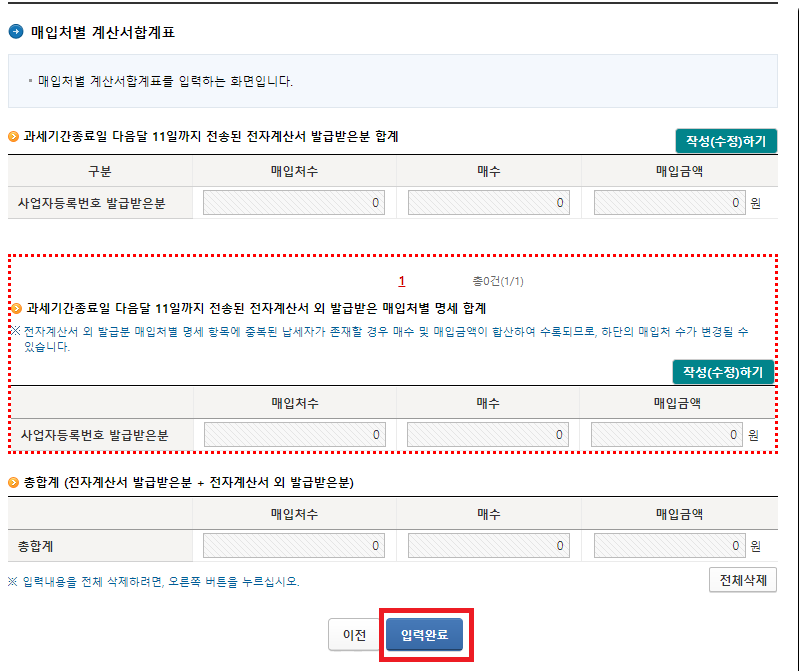
과세기간종료일(2023.12.31) 다음 달 11일까지(2024.1.11.) 받은 매입내역을 입력하는 화면입니다.
과세기간종료일 이후 발행되어 자동으로 불러오지 못한 자료가 있다면 입력해 주시면 되겠습니다.
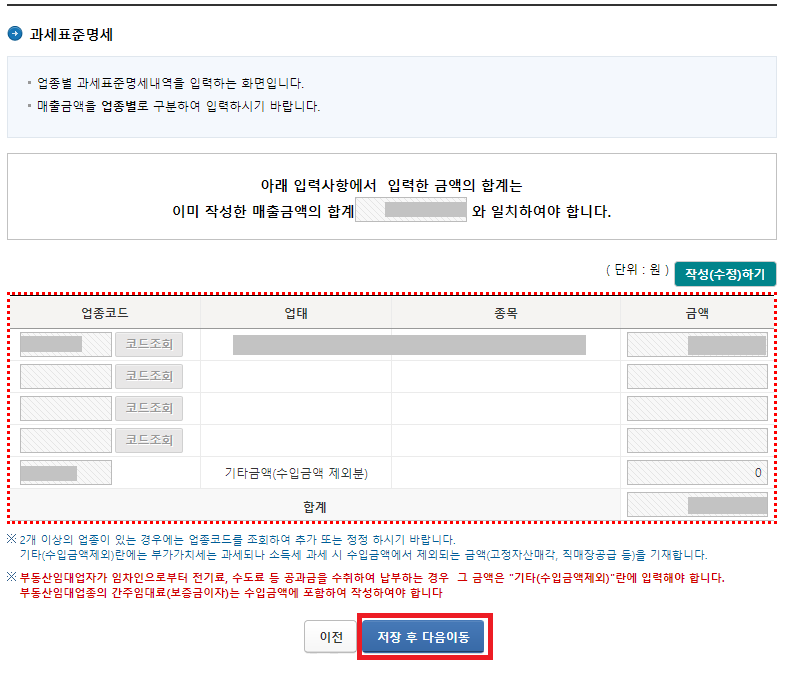
매출 금액이 맞는지 최종 확인합니다.
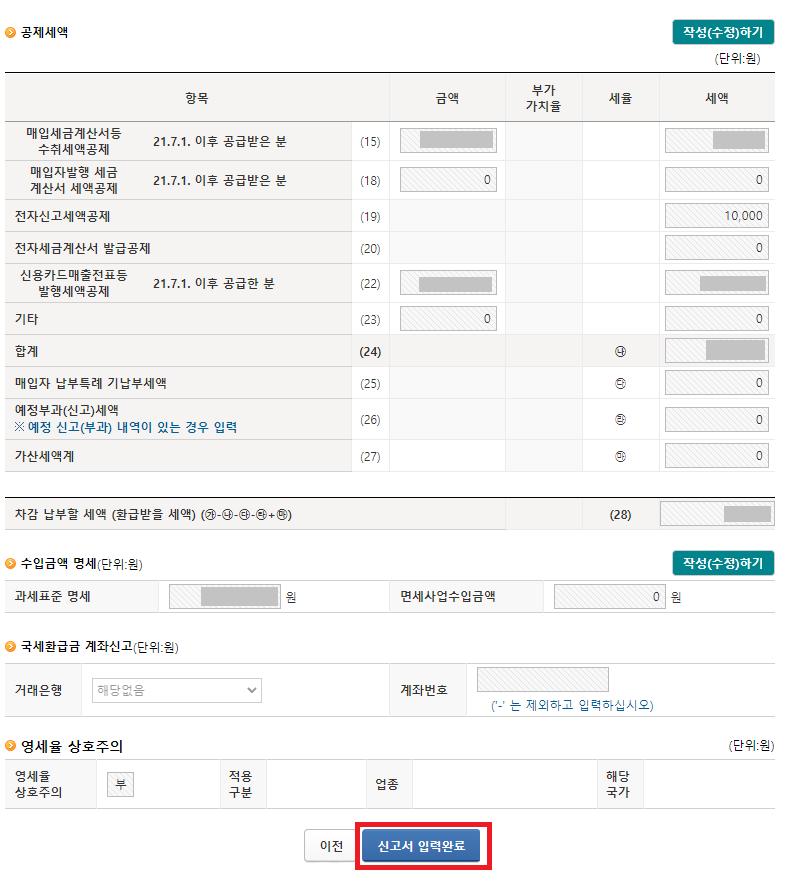
앞에서 입력한 매출, 매입 자료를 토대로 세액을 자동계산합니다.
셀프로 전자신고 할 경우 10,000원 공제 혜택을 받을 수 있습니다.
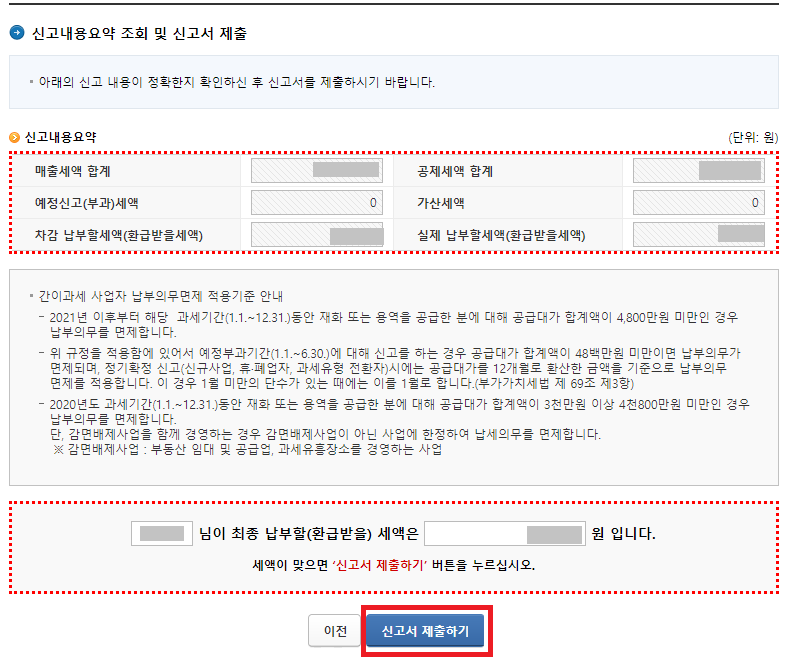
최종 세액을 확인하시고 신고서 제출하기를 클릭하시면 신고는 끝입니다^^
신고만 하시면 안 되고 신고서 제출 후 바로 납부까지 하셔야 세금 신고납부가 모두 완료됩니다.
고생하셨습니다!



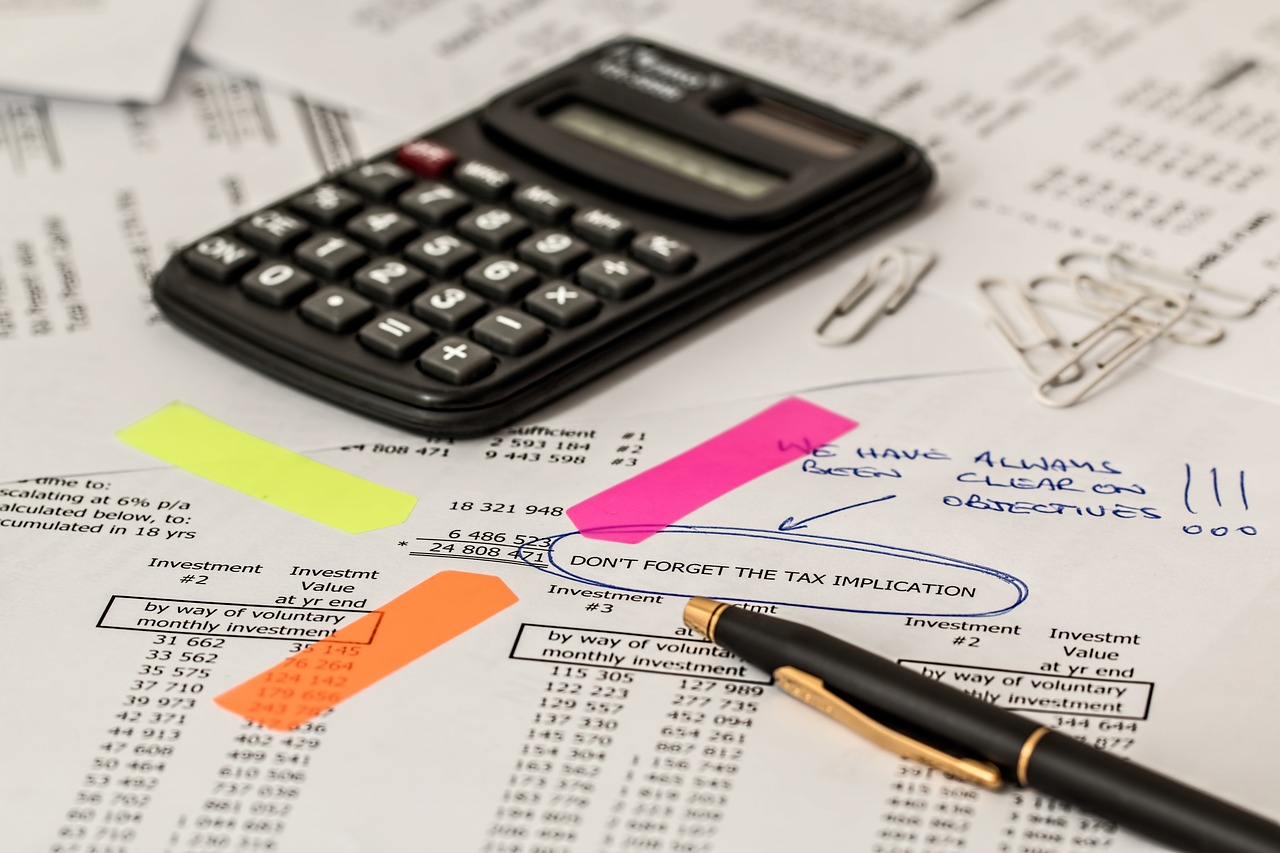





'경제' 카테고리의 다른 글
| 사업용 신용카드 등록하기 홈택스 (0) | 2024.01.21 |
|---|